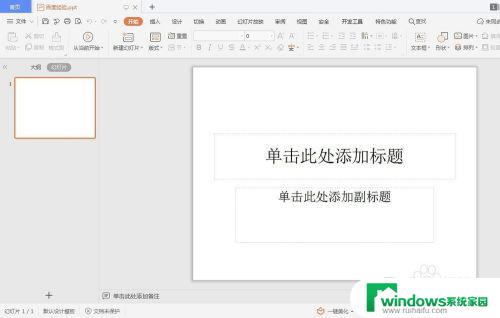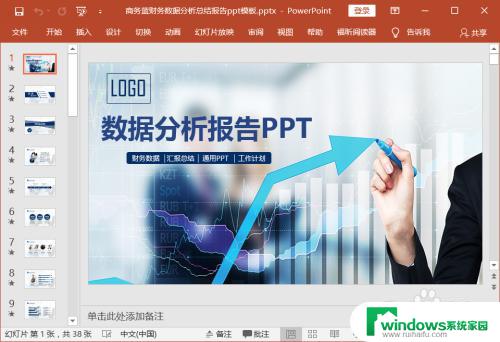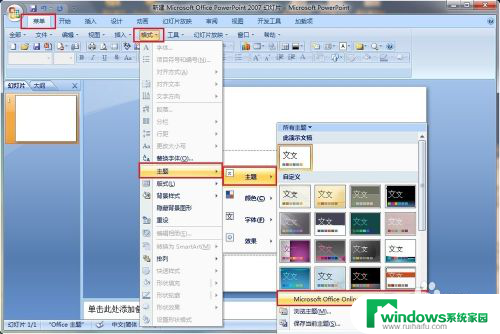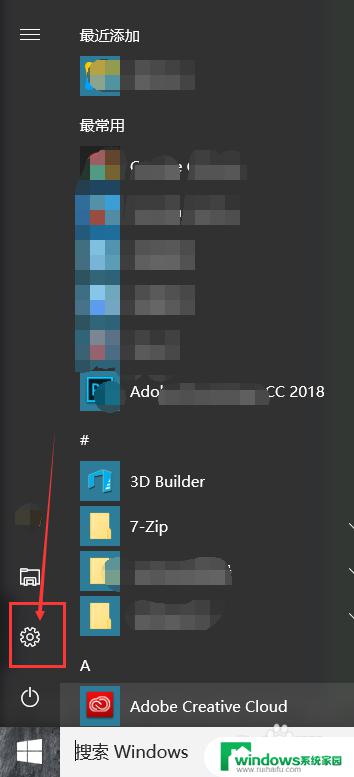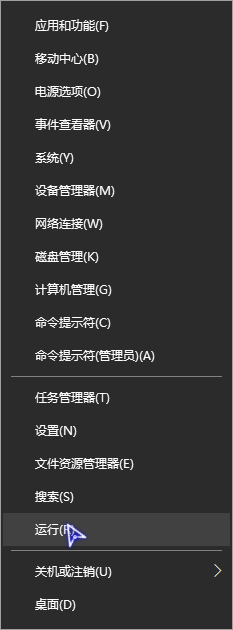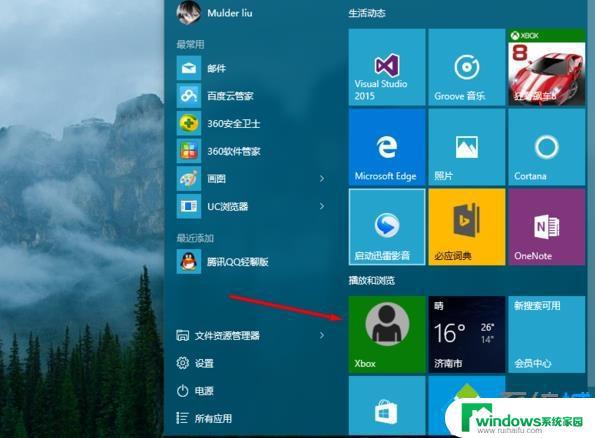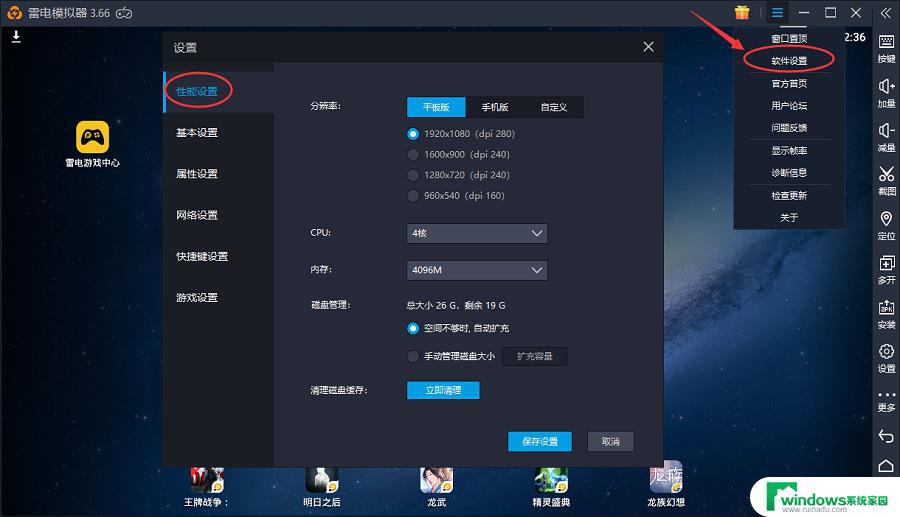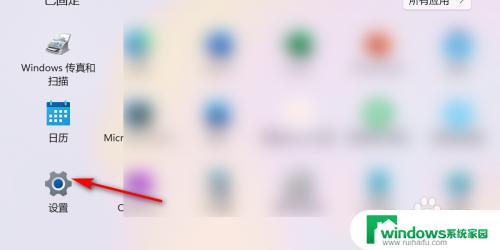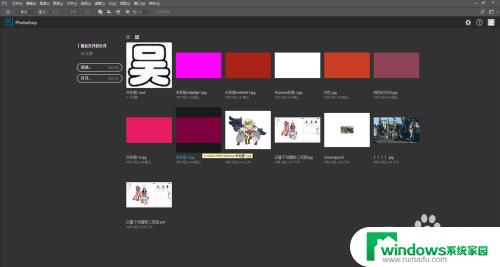PPT如何导入新模板?简单教程帮你快速上手!
更新时间:2023-07-01 16:48:09作者:xiaoliu
ppt如何导入新模板,PPT是现代传统演示文稿的代表,而对于许多人来说,使用模板是制作PPT的关键,然而即使是最酷、最现代的PPT模板也有其限制,从而导致许多人希望能够导入新的模板。这一过程其实并不难理解,只需跟随简单的步骤就可以为演示文稿添加新的主题和视觉风格。接下来我们将探讨如何在PPT中导入新模板。
步骤如下:
1.在ppt软件中菜单栏,依次打开 菜单——格式——主题——Microsoft Office Online上的其他主题。(如果打不开,可以直接登录微软中国官网)
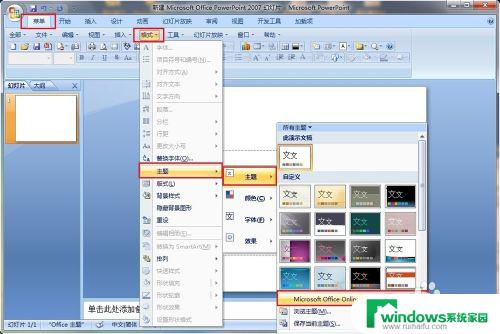
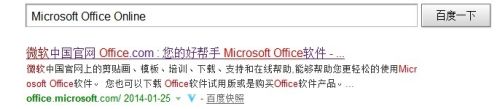
2.在微软中国官网上,点击导航栏 "模板"中的 "power point" 页面,寻找自己需要的模板,点击 "下载"。
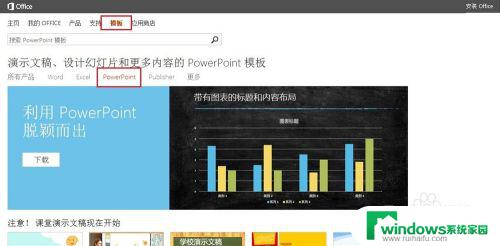
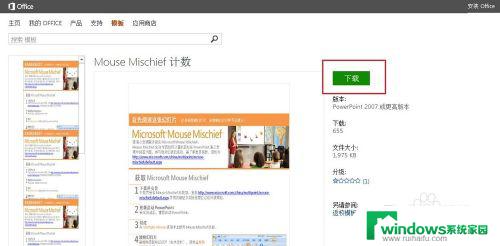
3.打开下载的ppt,依次打开 菜单——格式——主题——保存当前主题。
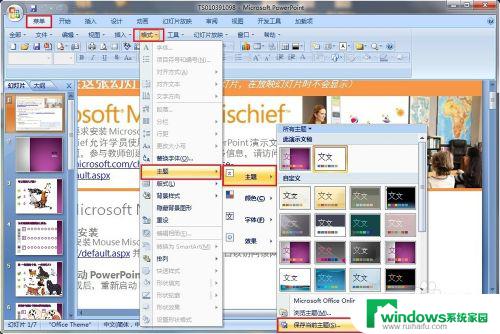
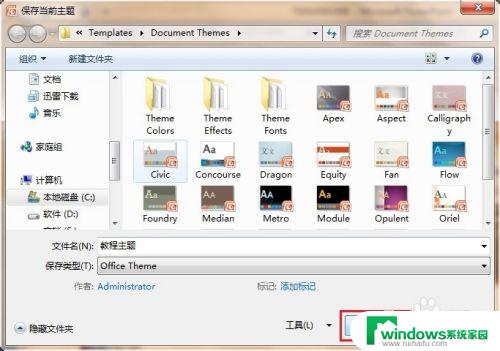
4.这样,就可以在其他ppt上导入下载的模板了。
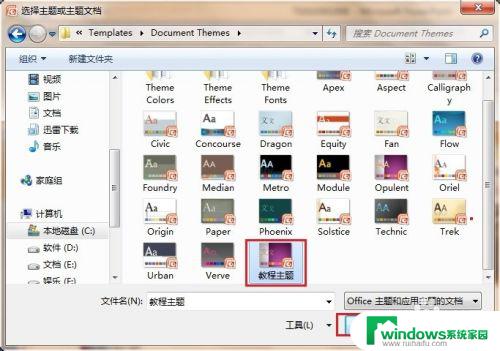
以上就是关于如何导入新PPT模板的全部内容,如果您遇到任何问题,可以按照小编提供的方法进行操作,希望本文能够帮助到您。